Jak odzyskać dostęp do dysku twardego, naprawić błąd uniemożliwiający otwarcie dysku twardego

W tym artykule pokażemy Ci, jak odzyskać dostęp do dysku twardego w przypadku awarii. Sprawdźmy!
Prawdopodobnie widziałbyś opcję przesyłania na urządzenie w menu kontekstowym, gdy klikniesz prawym przyciskiem myszy plik lub folder w systemie Windows 10, dobrze wcześniej nazywała się „Odtwórz do”, ale większość użytkowników nie wymaga tej opcji, a dziś my omówimy, jak dokładnie usunąć tę opcję. Najpierw zobaczmy, do czego służy ta opcja, Cast to Device to funkcja, która umożliwia strumieniowe przesyłanie treści, takich jak wideo lub muzyka, za pomocą programu Windows Media Player do innego urządzenia obsługującego technologię Miracast lub DLNS.
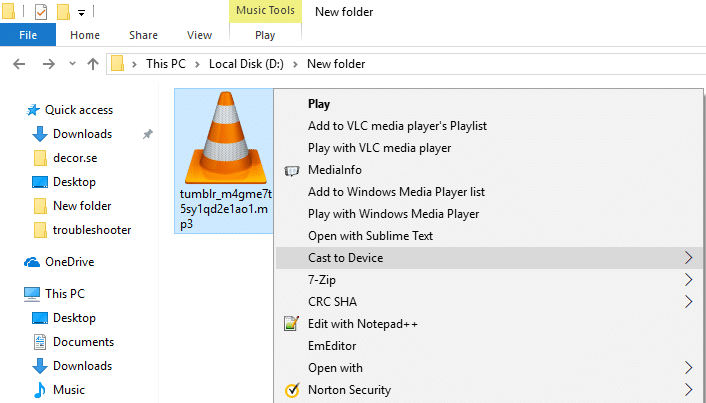
Teraz większość ludzi nie ma urządzeń obsługujących Miracast lub DLNS, więc ta funkcja jest dla nich całkowicie bezużyteczna, dlatego chcą całkowicie usunąć opcję Cast to Device. Funkcja przesyłania na urządzenie jest implementowana przy użyciu określonego rozszerzenia powłoki, które można zablokować, dostosowując Rejestr, co ostatecznie usunie opcję z menu kontekstowego. Więc bez marnowania czasu, zobaczmy, jak faktycznie usunąć opcję przesyłania na urządzenie z menu kontekstowego w systemie Windows 10, wykonując poniższe czynności.
Zawartość
Upewnij się, że utworzyłeś punkt przywracania na wypadek, gdyby coś poszło nie tak.
Upewnij się, że wykonałeś kopię zapasową rejestru na wypadek, gdyby coś poszło nie tak.
1. Naciśnij klawisz Windows + R, a następnie wpisz regedit i naciśnij Enter, aby otworzyć Edytor rejestru.

2. Przejdź do następującego klucza rejestru:
HKEY_LOCAL_MACHINE OPROGRAMOWANIE Microsoft Windows Aktualna wersja Rozszerzenia powłoki
3. W lewym okienku kliknij prawym przyciskiem myszy Rozszerzenia powłoki, a następnie wybierz Nowy, a następnie kliknij Klucz.
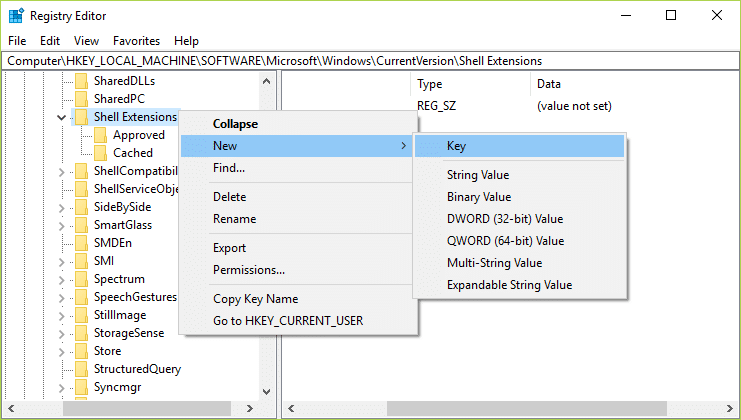
4. Nazwij nowo utworzony klucz jako Zablokowany i naciśnij klawisz Enter.
5. Ponownie, w lewym oknie kliknij prawym przyciskiem myszy na klucz Zablokowany, wybierz Nowy, a następnie kliknij Wartość ciągu.
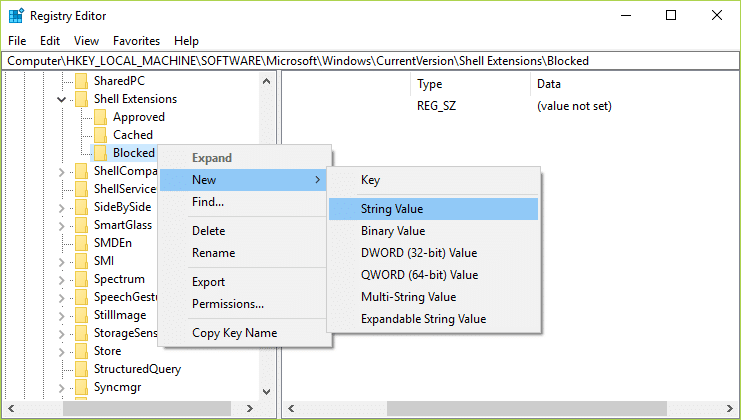
6. Nazwij ten ciąg jako {7AD84985-87B4-4a16-BE58-8B72A5B390F7} i naciśnij Enter.
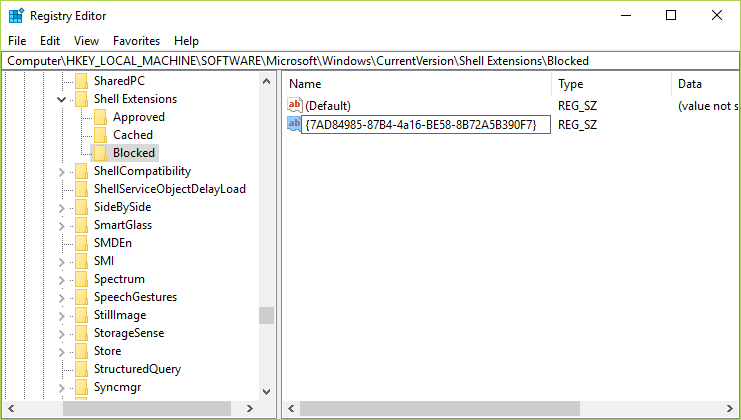
7. Uruchom ponownie komputer, aby zapisać zmiany.
Po ponownym uruchomieniu komputera zauważysz, że opcja Przesyłaj na urządzenie zniknie z menu kontekstowego. Aby cofnąć, jeśli potrzebujesz funkcji Cast to Device, wróć do powyższej ścieżki rejestru i usuń właśnie utworzony zablokowany klucz.
Podczas instalowania programu lub aplikacji w systemie Windows dodaje element w menu kontekstowym prawym przyciskiem myszy. Pozycje te nazywane są rozszerzeniami powłoki; teraz, jeśli chcesz usunąć określone rozszerzenie powłoki, musisz użyć programu innej firmy o nazwie ShellExView.
1. Najpierw pobierz i rozpakuj program o nazwie ShellExView.
Uwaga: upewnij się, że pobierasz wersję 64-bitową lub 32-bitową zgodnie z architekturą Twojego komputera.
2. Kliknij dwukrotnie aplikację ShellExView.exe w pliku zip, aby ją uruchomić. Poczekaj kilka sekund, ponieważ przy pierwszym uruchomieniu zbieranie informacji o rozszerzeniach powłoki zajmuje trochę czasu.

3. Po załadowaniu wszystkich rozszerzeń powłoki znajdź „ menu Odtwórz w ” pod nazwą rozszerzenia, a następnie kliknij je prawym przyciskiem myszy i wybierz opcję Wyłącz wybrane elementy.
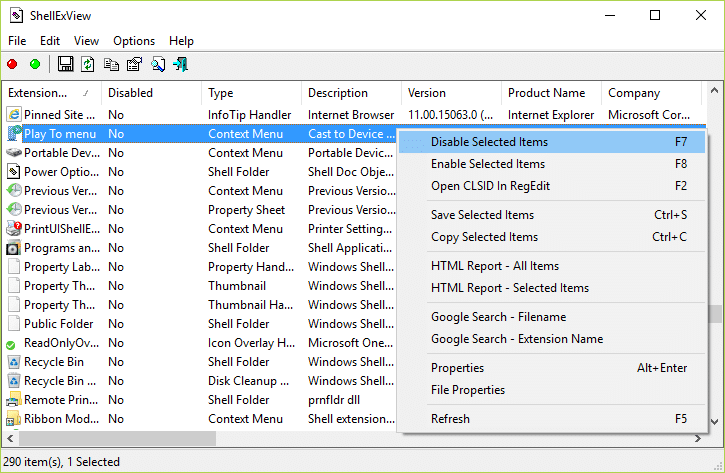
4. Jeśli pojawi się prośba o potwierdzenie, wybierz Tak.
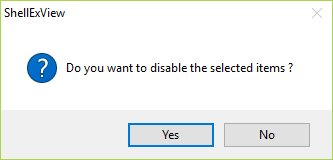
5. Wyjdź z ShellExView i uruchom ponownie komputer, aby zapisać zmiany.
Zalecana:
Po ponownym uruchomieniu komputera nie będziesz już widzieć opcji Przesyłaj do opracowania w menu kontekstowym. To jest to, że pomyślnie Usunąłeś opcję przesyłania na urządzenie z menu kontekstowego w systemie Windows 10, ale jeśli nadal masz jakieś pytania dotyczące tego artykułu, możesz je zadać w sekcji komentarza.
W tym artykule pokażemy Ci, jak odzyskać dostęp do dysku twardego w przypadku awarii. Sprawdźmy!
Na pierwszy rzut oka AirPodsy wyglądają jak każde inne prawdziwie bezprzewodowe słuchawki douszne. Ale wszystko się zmieniło, gdy odkryto kilka mało znanych funkcji.
Firma Apple wprowadziła system iOS 26 — dużą aktualizację z zupełnie nową obudową ze szkła matowego, inteligentniejszym interfejsem i udoskonaleniami znanych aplikacji.
Studenci potrzebują konkretnego typu laptopa do nauki. Powinien być nie tylko wystarczająco wydajny, aby dobrze sprawdzać się na wybranym kierunku, ale także kompaktowy i lekki, aby można go było nosić przy sobie przez cały dzień.
Dodanie drukarki do systemu Windows 10 jest proste, choć proces ten w przypadku urządzeń przewodowych będzie się różnić od procesu w przypadku urządzeń bezprzewodowych.
Jak wiadomo, pamięć RAM to bardzo ważny element sprzętowy komputera, który przetwarza dane i jest czynnikiem decydującym o szybkości laptopa lub komputera stacjonarnego. W poniższym artykule WebTech360 przedstawi Ci kilka sposobów sprawdzania błędów pamięci RAM za pomocą oprogramowania w systemie Windows.
Telewizory Smart TV naprawdę podbiły świat. Dzięki tak wielu świetnym funkcjom i możliwościom połączenia z Internetem technologia zmieniła sposób, w jaki oglądamy telewizję.
Lodówki to powszechnie stosowane urządzenia gospodarstwa domowego. Lodówki zazwyczaj mają dwie komory: komora chłodna jest pojemna i posiada światło, które włącza się automatycznie po każdym otwarciu lodówki, natomiast komora zamrażarki jest wąska i nie posiada światła.
Na działanie sieci Wi-Fi wpływa wiele czynników poza routerami, przepustowością i zakłóceniami. Istnieje jednak kilka sprytnych sposobów na usprawnienie działania sieci.
Jeśli chcesz powrócić do stabilnej wersji iOS 16 na swoim telefonie, poniżej znajdziesz podstawowy przewodnik, jak odinstalować iOS 17 i obniżyć wersję iOS 17 do 16.
Jogurt jest wspaniałym produktem spożywczym. Czy warto jeść jogurt codziennie? Jak zmieni się Twoje ciało, gdy będziesz jeść jogurt codziennie? Przekonajmy się razem!
W tym artykule omówiono najbardziej odżywcze rodzaje ryżu i dowiesz się, jak zmaksymalizować korzyści zdrowotne, jakie daje wybrany przez Ciebie rodzaj ryżu.
Ustalenie harmonogramu snu i rutyny związanej z kładzeniem się spać, zmiana budzika i dostosowanie diety to niektóre z działań, które mogą pomóc Ci lepiej spać i budzić się rano o odpowiedniej porze.
Proszę o wynajem! Landlord Sim to mobilna gra symulacyjna dostępna na systemy iOS i Android. Wcielisz się w rolę właściciela kompleksu apartamentowego i wynajmiesz mieszkania, a Twoim celem jest odnowienie wnętrz apartamentów i przygotowanie ich na przyjęcie najemców.
Zdobądź kod do gry Bathroom Tower Defense Roblox i wymień go na atrakcyjne nagrody. Pomogą ci ulepszyć lub odblokować wieże zadające większe obrażenia.













